【作图做表】统计 + 作图,一个软件简单粗暴就搞定!
科研论文时间
统计作图对很多医学工作者来说是一件非常头疼的事,虽然本科一般会开课教学,但那时估计大家都是抱着学数学的想法,及格就万事大吉,意识不到它的重要性,直到开始做科研、写文章才知道,统计作图会一直伴随着你!统计作图软件有很多,简单的作图可以用 excel 完成,但你若想绘制稍微美观和复杂的图形,就会发现 excel 真的很笨。
也有 R 这种大神绘图软件,只有你想不到,没有它画不出的!但是,像小编这种统计业余选手,整整学了好几个月才参透一二,应用起来还是十分困难。
说了这么多,靠谱的小编要来给大家安利啦!又能统计分析,又能作图,操作简便,简单粗暴即可绘制大部分医学 SCI 统计图的软件——GraphPad Prism。不多说,干货来了,以一个简单的临床数据为例,给大家展示一遍 GraphPad 的作图方法,看了就知道有多人性化!
举个例子:
这是两组心律失常患者,运动恢复后心律数据,B 组在运动前服用抗心律失常药物,现要分析两组患者运动后心律指标是否有差异。(数据如图)
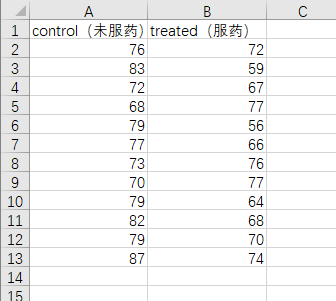
开始作图,首先打开软件。
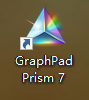
在新建窗口中绘制图形选项选择「column」,数据类型为第一个独立样本,点击「create」。
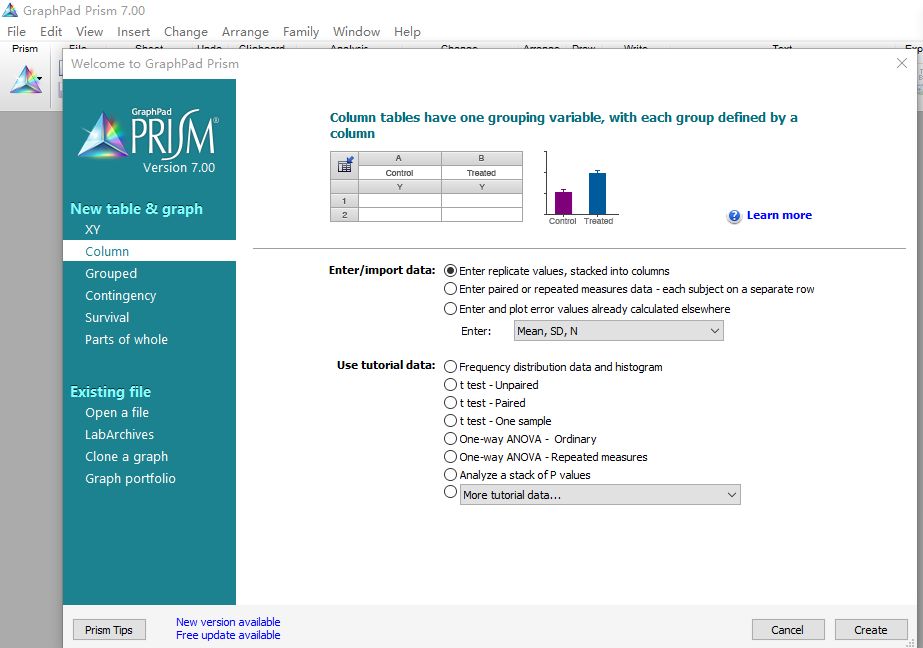
然后复制数据到 GraphPad 工作表中。接下来我们要先做统计分析,点击「analyze → t tests → OK」
弹出统计结果,我们需要的一般为 P 值,也就是 0.0039,有时多组数据比较不便写数字,就用下行的星号表示统计学差异,本结果的「*」代表 P<0.01。
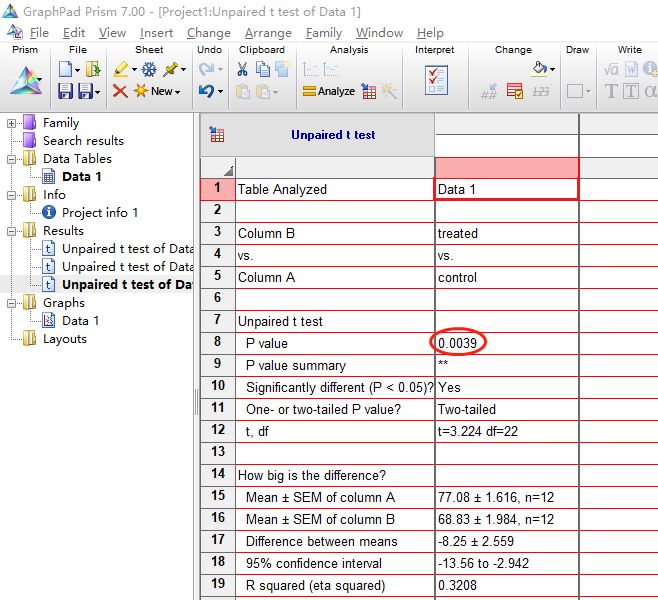
统计工作到此结束。可是,图在哪?Graphpad 其实早就帮你作好,看到了吗?在这里!不过这还没完,统计学差异怎么体现?也是可以直接用软件绘制的!
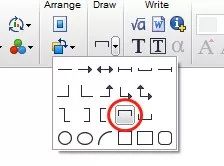
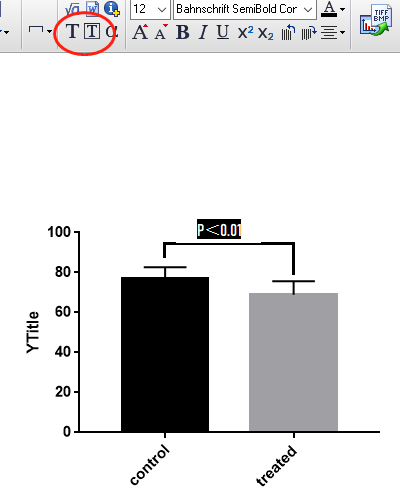
然后为了美观,调整纵坐标范围单击纵坐标,右键选择「format axes」即可调整到合适范围,本案例我调整为 50-90,即可得到最终图形。
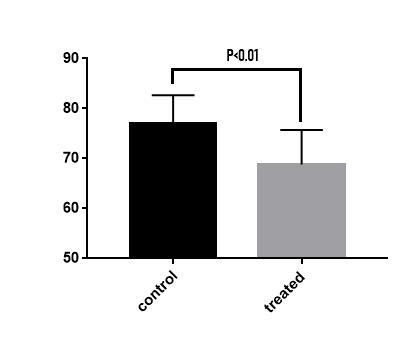
到了这一步,一个完整的统计图就已经完成了!
怎么说呢,虽说已经可以达到 SCI 的要求,但是其实图形还是不够美观。「GraphPad」还可以根据具体杂志需要继续调整图形,包括图形颜色,线条粗细,标题等等。
有了原始数据,GraphPad 可以集统计分析和作图为一体,轻轻松松直观展现结果。为了便于介绍其操作,本案例选用最简单的数据类型作图,事实上, GraphPad 可以作的图远超于此,大家请看:
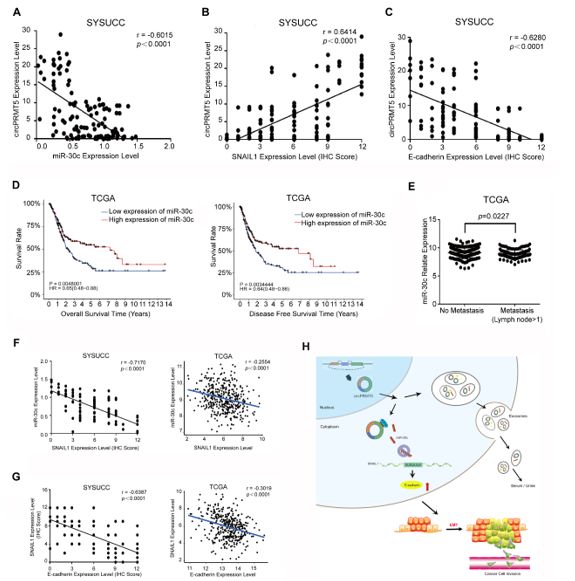
这是一篇一区文章的整个 figure,除了图 H 其他均是用 GraphPad 制作,图 H 为模式图应使用 AI 绘制。
丁香科研精品技能课 1 分钱学
内含外泌体、SCI 写作、文献检索
综述指导教学等海量科研课
👇👇👇
